Win10无法更改用户名文件夹该怎么处理
来源:系统家园
时间:2024-02-20 23:27:21 259浏览 收藏
大家好,我们又见面了啊~本文《Win10无法更改用户名文件夹该怎么处理》的内容中将会涉及到等等。如果你正在学习文章相关知识,欢迎关注我,以后会给大家带来更多文章相关文章,希望我们能一起进步!下面就开始本文的正式内容~
win10我们最近很多用户碰到了修改了用户名以后却没有效果,文件夹修改也无法修改,其实这个问题也是比较常见的问题了,小伙伴们也不用太着急这个问题其实很简单的。
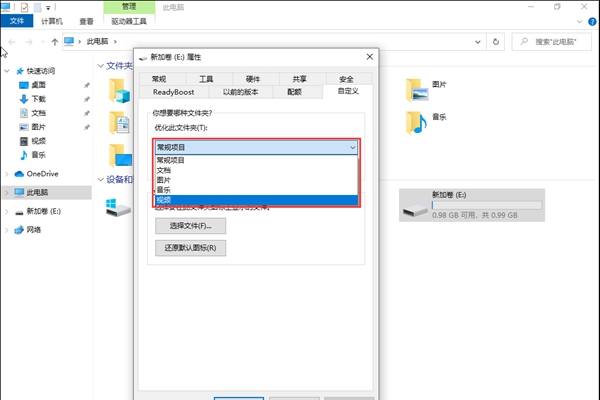
win10更改用户名文件夹无法修改解决方法
1、首先我们可以在键盘上按下win+X快捷键,然后直接选择关机或者注销。
2、随后在开机我们直接切换到Administratro用户登录。
3、当我们登录到Administratro账户以后,我们按下win+E快捷键打开文件资源管理器进入C盘。
4、我们找到之前所使用的账户文件夹,单机右键,然后我们将他重命名为需要修改的名字即可。
5、我们只需要win+R打开运行,我们输入regedit按下回车键,直接打开windows注册表管理器。
6、随后我们一次展开HKEY_LOCAL_MACHINE\SOFTWARE\Microsoft\Windows NT\CurrentVersion\Profilelist,我们在其中找到ProfileImagePath值。
7、我们双击打开ProfileImagePath值,将地址改为修改之前的文件名,与C盘文件名一致即可,最后再次注销即可完成用户文件名的更改。
今天带大家了解了的相关知识,希望对你有所帮助;关于文章的技术知识我们会一点点深入介绍,欢迎大家关注golang学习网公众号,一起学习编程~
声明:本文转载于:系统家园 如有侵犯,请联系study_golang@163.com删除
相关阅读
更多>
-
501 收藏
-
501 收藏
-
501 收藏
-
501 收藏
-
501 收藏
最新阅读
更多>
-
414 收藏
-
219 收藏
-
111 收藏
-
130 收藏
-
491 收藏
-
320 收藏
-
403 收藏
-
461 收藏
-
265 收藏
-
210 收藏
-
182 收藏
-
465 收藏
课程推荐
更多>
-

- 前端进阶之JavaScript设计模式
- 设计模式是开发人员在软件开发过程中面临一般问题时的解决方案,代表了最佳的实践。本课程的主打内容包括JS常见设计模式以及具体应用场景,打造一站式知识长龙服务,适合有JS基础的同学学习。
- 立即学习 543次学习
-

- GO语言核心编程课程
- 本课程采用真实案例,全面具体可落地,从理论到实践,一步一步将GO核心编程技术、编程思想、底层实现融会贯通,使学习者贴近时代脉搏,做IT互联网时代的弄潮儿。
- 立即学习 516次学习
-

- 简单聊聊mysql8与网络通信
- 如有问题加微信:Le-studyg;在课程中,我们将首先介绍MySQL8的新特性,包括性能优化、安全增强、新数据类型等,帮助学生快速熟悉MySQL8的最新功能。接着,我们将深入解析MySQL的网络通信机制,包括协议、连接管理、数据传输等,让
- 立即学习 500次学习
-

- JavaScript正则表达式基础与实战
- 在任何一门编程语言中,正则表达式,都是一项重要的知识,它提供了高效的字符串匹配与捕获机制,可以极大的简化程序设计。
- 立即学习 487次学习
-

- 从零制作响应式网站—Grid布局
- 本系列教程将展示从零制作一个假想的网络科技公司官网,分为导航,轮播,关于我们,成功案例,服务流程,团队介绍,数据部分,公司动态,底部信息等内容区块。网站整体采用CSSGrid布局,支持响应式,有流畅过渡和展现动画。
- 立即学习 485次学习
